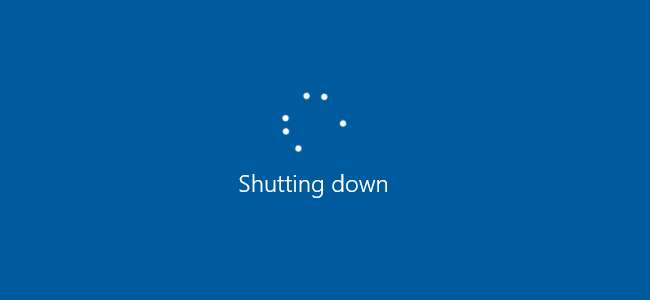
A Windows 10 gyors indítása (a Windows 8-ban Fast Boot néven fut) hasonlóan működik, mint a hibrid alvó üzemmód a Windows korábbi verzióinak. Az operációs rendszer állapotának hibernációs fájlba történő mentésével még gyorsabban indulhat el a számítógép, amely értékes másodperceket takarít meg minden bekapcsoláskor.
A Gyors indítás alapértelmezés szerint engedélyezett egy tiszta Windows-telepítésben a legtöbb laptopon és néhány asztali számítógépen, de nem mindig működik tökéletesen, és vannak hátrányai, amelyek meggyőzhetik a kikapcsolásról. Itt van, amit tudnia kell.
Milyen gyorsan működik az indítás
A Gyors indítás egyesíti a hideg leállítás és a hibernálás funkció elemeit. Amikor a gyors indítás engedélyezésével állítja le számítógépét, a Windows bezár minden alkalmazást, és naplózza az összes felhasználót, csakúgy, mint egy normál hideg leállítás esetén. Ezen a ponton a Windows olyan állapotban van, mint a frissen indított állapot: Egy felhasználó sem jelentkezett be és indított programokat, de a Windows kernelje betöltődött, és a rendszer munkamenet fut. Ezután a Windows figyelmezteti az eszközillesztőket, amelyek támogatják a hibernálásra való felkészülést, elmenti az aktuális rendszerállapotot a hibernációs fájlba, és kikapcsolja a számítógépet.
Amikor újraindítja a számítógépet, a Windows-nak nem kell külön-külön feltöltenie a kernelt, az illesztőprogramokat és a rendszer állapotát. Ehelyett csak frissíti a RAM-ot a hibernációs fájlból letöltött képpel, és a bejelentkezési képernyőre juttatja el. Ez a technika jelentős időt borotválhat az induláskor.
ÖSSZEFÜGGŐ: Mi a különbség az alvás és a hibernálás között a Windows rendszerben?
Ez eltér a szokásos hibernált funkciótól. Ha hibernált üzemmódba kapcsolja számítógépét, a megnyitott mappákat és alkalmazásokat, valamint a jelenleg bejelentkezett felhasználókat is elmenti. A hibernálás nagyszerű, ha vissza akarja állítani a számítógépet a kikapcsoláskor. A Fast Startup egy újonnan indított Windows-ot kínál, még gyorsabban. És ne felejtsük el, hogy a Windows is számos leállítási lehetőséget kínál. Megéri megérteni miben különböznek egymástól .
Miért szeretné letiltani a gyors indítást?
Félelmetesen hangzik, igaz? Nos, az. De a Gyors indításnak is vannak problémái, ezért engedélyezése előtt vegye figyelembe a következő figyelmeztetéseket:
- Ha a Gyors indítás engedélyezve van, a számítógép nem hajt végre rendszeres leállítást. Mivel az új rendszerfrissítések alkalmazása gyakran leállást igényel, előfordulhat, hogy nem tudja alkalmazni a frissítéseket és kikapcsolni a számítógépet. Az újraindítás azonban nincs hatással, így továbbra is teljes hideg leállítást és újraindítást hajt végre a rendszeren. Ha egy leállítás nem alkalmazza a frissítéseket, az újraindítás akkor is megtörténik.
- A gyors indítás kissé zavarhatja a titkosított lemezképeket. Az olyan titkosítóprogramok felhasználói, mint a TrueCrypt, arról számoltak be, hogy a rendszer leállítása előtt beépített titkosított meghajtókat a biztonsági mentés indításakor automatikusan visszahelyezték. Erre csak a megoldás a kézi szétszerelés a titkosított meghajtók leállítása előtt, de tisztában kell lennie vele. (Ez nem érinti a TrueCrypt teljes lemez titkosítási funkcióját, csak lemezképeket. És ez nem érinti a BitLocker felhasználókat.)
- A hibernálást nem támogató rendszerek sem támogatják a Gyors indítást. Néhány eszköz egyszerűen nem játszik jól hibernált állapotban. Kísérleteznie kell vele, hogy megtudja, jól reagálnak-e eszközei vagy sem.
- Amikor leállítja a számítógépet, ha engedélyezve van a Gyors indítás, a Windows lezárja a Windows merevlemezét. Más operációs rendszerekről nem férhet hozzá, ha a számítógépe kettős rendszerindításra van konfigurálva. Még rosszabb, ha egy másik operációs rendszerre indul, majd a merevlemezen (vagy partíción) bármit elér, vagy megváltoztat, amelyet a hibernáló Windows telepítés használ, az korrupciót okozhat. Ha kettős indítást végez, akkor a legjobb, ha egyáltalán nem használja a Gyors indítást vagy a hibernált állapotot.
- Rendszertől függően előfordulhat, hogy nem tudja elérni a BIOS / UEFI beállításait, ha leállítja a számítógépet, ha engedélyezi a Gyors indítást. Amikor a számítógép hibernált állapotban van, nem lép teljesen kikapcsolt állapotba. A BIOS / UEFI egyes verziói hibernált rendszerrel működnek, mások pedig nem. Ha a tiéd nem, akkor mindig újraindíthatja a számítógépet a BIOS eléréséhez, mivel az újraindítási ciklus akkor is teljes leállást hajt végre.
ÖSSZEFÜGGŐ: Hogyan lehet gyorsabban indítani a Windows 10 PC-t
Ha ezek közül a problémák közül egy sem vonatkozik Önre, vagy élhet velük, folytassa és próbálja ki a Gyors indítást. Ha nem az elvárt módon működik, akkor könnyű kikapcsolni. És ha úgy dönt, hogy csak nem akarja használni a Gyors indítást, rengeteg más lehetőség is van rá gyorsabban indítsa el a Windows 10 PC-t .
A gyors indítás engedélyezése vagy letiltása
A gyors indítással való bajlódás eldöntése valójában hosszabb időt vesz igénybe, mint a be- vagy kikapcsolás. Először nyissa meg az energiaellátási lehetőségeket a Windows + X megütésével, vagy kattintson a jobb gombbal a Start menüre, és válassza az Energiagazdálkodási lehetőségek lehetőséget. Az Energiagazdálkodási beállítások ablakban kattintson a „Válassza ki a bekapcsológombokat.”
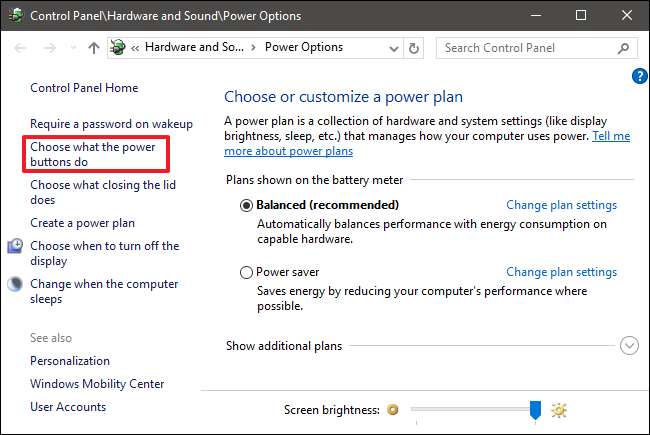
Ha ez az első alkalom, hogy elrontotta ezeket a beállításokat, akkor kattintson a „Jelenleg nem elérhető beállítások módosítása” lehetőségre, hogy elérhetővé tegye a Gyors indítás lehetőséget a konfigurációhoz.
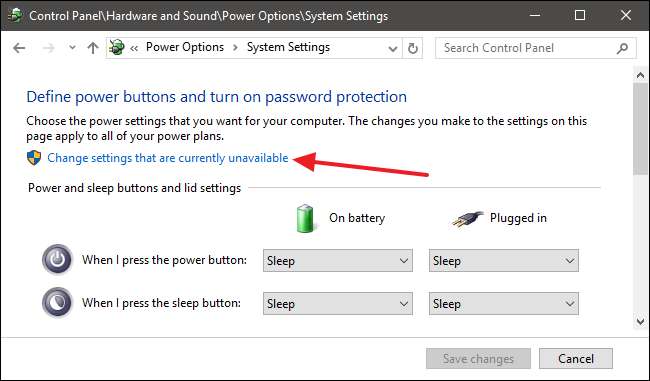
Görgessen az ablak aljára, és látnia kell a „Kapcsolja be a gyors indítást (ajánlott)” elemet, valamint az egyéb kikapcsolási beállításokat. Csak használja a jelölőnégyzetet a gyors indítás engedélyezéséhez vagy letiltásához. A teszteléshez mentse el a módosításokat, és állítsa le a rendszert.
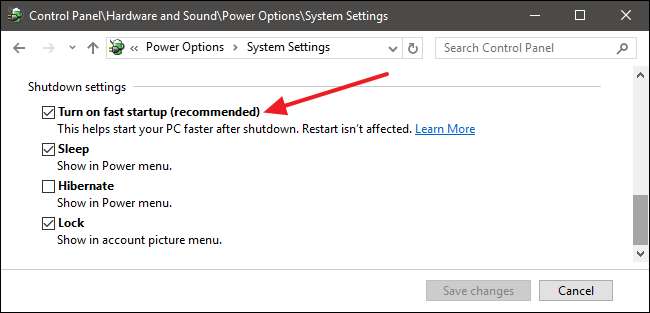
Ha egyáltalán nem látja az opciót, az azt jelenti, hogy a gépen nincs engedélyezve a hibernálás. Ebben az esetben az egyetlen kikapcsolási lehetőség az alvás és a zárolás. A hibernálás engedélyezésének leggyorsabb módja az, hogy bezárja az áramellátási beállítások ablakát, majd lenyomja a Windows + X gombot, és megnyitja a Parancssor (Adminisztrálás) parancsot. A Parancssorba írja be a következő parancsot:
powercfg / hibernálás be
A hibernálás bekapcsolása után futtassa újra a lépéseket, és látnia kell a Hibernálás és a Gyors indítás lehetőségeket.
Csökkentse a hibernált fájl méretét, ha csak a gyors indítást használja
Ha nem a hibernálás opciót használja, hanem a gyors indítást használja, csökkentheti a hibernációs fájl méretét, amely több gigabájtra is megnőhet. Alapértelmezés szerint a fájl helyet foglal a telepített RAM körülbelül 75% -ával. Lehet, hogy ez nem tűnik rossznak, ha van egy nagy merevlemezed, de ha korlátozott területtel dolgozol (például SSD-vel), akkor minden apróság számít. A méret csökkentésével a fájl a teljes méretének felére (vagyis a RAM körülbelül 37% -ára) csökken. A hibernációs fájl méretének megváltoztatásához (alapértelmezés szerint a C: \ hiberfile.sys címen található), nyomja meg a Windows + X gombot, és nyissa meg a Parancssor (Adminisztrálás) parancsot.
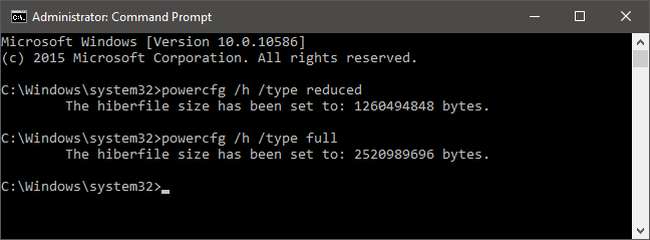
A Parancssorban használja ezt a parancsot egy csökkentett méret beállításához:
powercfg / h / típus csökkentve
Vagy használja ezt a parancsot a teljes méret beállításához:
powercfg / h / type full
És ez az. Ne féljen bekapcsolni a Gyors indítást és kísérletezni vele. Csak tartsa szem előtt az általunk említett megjegyzéseket, és nézze meg, hogy működik-e Önnek. A dolgokat mindig úgy teheti vissza, ahogy volt.







